Knoten-Abbildung
Dieser Abschnitt enthält Referenzinformationen zur Konfiguration der Knoten-Abbildung in der Bibliothek.
Eine Konfigurationsanleitung finden Sie im Abschnitt Konfiguration Step-by-Step. Weitere Informationen finden Sie ausserdem im Abschnitt Bedienreferenz.
Übersicht über die Konfiguration der Knoten-Abbildung
Die Knoten-Abbildung ist eine Applikation zur Überwachung und Steuerung Ihres Standorts basierend auf den installierten Zentralen (Nodes). Auf Desigo CC-Stationen, die mit dem entsprechenden Client-Profil konfiguriert sind, wird die Knoten-Abbildung unten im Bildschirm angezeigt. Die Ordner (Nodes) werden als grafische Symbole mit schneller Statusübersicht dargestellt.
Hinweis: Damit die Alarmbedingungen korrekt dargestellt werden, müssen Sie sicherstellen, dass die Benutzer die Brandmeldezentralenobjekte in der Managementsicht anzeigen können. Wenn eine Importauswahl oder Scope-Konfiguration verhindert, dass die Benutzer auf die Managementsicht eines Objekts zugreifen, werden die zugehörigen Alarmbedingungen in der Knoten-Abbildung nicht korrekt angezeigt.
Konfiguration der Knoten-Abbildungs-Bibliothek
Die Objekte, die in der Knoten-Abbildung angezeigt werden, werden in den Einträgen der Systembibliothek namens Einstellungen Knoten-Abbildung konfiguriert.
Die Objekte der Einstellungen Knoten-Abbildung sind üblicherweise in den Gerätebibliotheken der Zentralen konfiguriert. Sie müssen unter Einstellungen Knoten-Abbildungen ein Element pro Objektmodell hinzufügen.
Knoten-Abbildung und Gerätesicht
Im Flex Client gibt es ein Snap-in namens Device View bzw. Gerätesicht, das ähnliche Funktionen wie die Knoten-Abbildung auf dem Thick Client bietet. In der Gerätesicht werden alle Objekte angezeigt, für die in der Gerätebibliothek ein Eintrag für Einstellungen der Knoten-Abbildung konfiguriert ist. Weitere Informationen finden Sie unter Knoten-Abbildung anpassen.
Einstellungen Knoten-Abbildung
In den Einstellungen Knoten-Abbildung enthält jedes Element die folgenden Eigenschaften:
- Konfigurations-ID
Dies ist ein optionales Feld, das als Filter dient. Wählen Sie aus der Dropdown-Liste eine Konfiguration. Damit wird die entsprechende Konfigurations-ID festgelegt.
Hinweis: Verwenden Sie den Filter, um nur einige der Objekte der Einstellungen Knoten-Abbildung zu aktivieren. Wenn die LDL-Profildatei eine Konfigurations-ID enthält, müssen die Objektmodellobjekte in den Objekten der Einstellungen Knoten-Abbildung dieselbe ID enthalten, um in der Knoten-Abbildung aktiviert werden zu können. Objektmodelle mit einer anderen ID oder gar keiner ID werden ausgeschlossen. - Objektmodell
Dies ist das Objektmodell, dessen Instanzen in der Knoten-Abbildung angezeigt werden. - Nur Flex Client
Bei Auswahl von True werden die zum Objektmodell gehörenden Elemente nur im Snap-in für die Gerätesicht des Flex Clients angezeigt, nicht aber in der Knoten-Abbildung des Thick Clients. Bei Auswahl von False werden sie an beiden Stellen angezeigt, in der Knoten-Abbildung und in der Gerätsicht. - Symbolstil
Dies ist der Grafikstil, der bei der Darstellung der Objektmodellinstanzen in der Knoten-Abbildung verwendet wird. Das Standardsymbol des gewählten Stils wird dann von der Funktions- oder Objektmodellkonfiguration übernommen. - Sortierreihenfolge
Dies ist ein numerisches Feld, mit dem Sie eine Reihenfolge in den Symbolen herstellen können, die in der Knoten-Abbildung angezeigt werden. Sortierreihenfolge=0 bedeutet, dass keine Reihenfolge angewendet wird. Nutzen Sie stattdessen einen Wert von 1 bis 5, um eine Sortierreihenfolge anzugeben (1=erster, 5=letzter).
Konfigurieren Sie die Sortierreihenfolge in allen Objekten der Einstellungen Knoten-Abbildung, um Ihre gewünschte Reihenfolge festzulegen. - Symbolreferenz
Dies ist ein optionales Feld, in dem Sie direkt das Symbol einrichten können, das die Instanzen des Objektmodells in der Knoten-Abbildung darstellt. Verwenden Sie die Symbolreferenz, um ein Symbol zu wählen, das sich von dem Symbol für die Funktion oder das Objektmodell unterscheidet. - Verborgene Alarme einschliessen
Wenn auf "True" gesetzt, berücksichtigt die Knoten-Abbildung verborgene Alarme, die in der Ereignisliste nicht angezeigt werden.
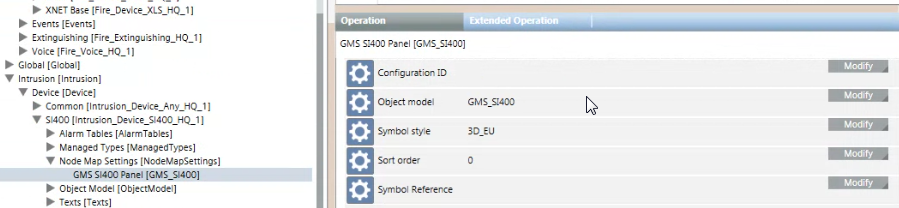
Die übrigen Parameter werden in der DMS Knoten-Abbildung nicht verwendet.
- Gruppen-ID
Geben Sie eine optionale Gruppen-ID >0 ein, um mehrere Objektmodelle in dem gleichen Benutzeroberflächenelement zu gruppieren. Die Objektmodelle mit der gleichen Gruppen-ID werden gruppiert. - Gruppe – Textgruppe
Geben Sie im ersten Objektmodell einer Gruppe (Gruppen-ID >0) optional den Namen der Textgruppe ein, die zur Auswahl des Namens für die Gruppe der Objektmodelle verwendet wird. Wenn dieser Parameter nicht festgelegt wird, wird der Name des ersten Objektmodells für die Gruppe der Objektmodelle genutzt. - Gruppe – Text ID
Geben Sie im ersten Objektmodell einer Gruppe die Text-ID in der Textgruppe ein, die zum Benennen der Gruppe von Objektmodellen in der Knoten-Abbildung verwendet wird. Wenn dieser Parameter nicht festgelegt wird, wird der Name des ersten Objektmodells für die Gruppe der Objektmodelle genutzt.